Cấu hình¶
Trước khi một trung tâm làm việc có thể được chỉ định là không có sẵn, nền tảng ODOO phải được cấu hình đúng. Đầu tiên, cần phải kích hoạt :ref: Chế độ nhà phát triển <chế độ phát triển-chế độ>. Điều này cho phép Thời gian tắt nút thông minh xuất hiện trên mỗi trung tâm làm việc Cửa sổ bật lên Giờ làm việc.
Kích hoạt chế độ nhà phát triển bằng cách đi đến: Cài đặt, cuộn xuống cuối trang và nhấp chuột Kích hoạt chế độ nhà phát triển trong Công cụ phát triển.
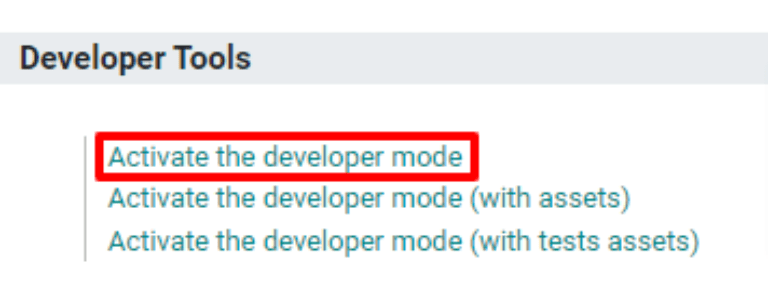
Tiếp theo, cài đặt ứng dụng TẮT thời gian. Đây là ứng dụng được sử dụng để gán thời gian nghỉ cho tất cả các tài nguyên trong ODOO, bao gồm cả nhân viên và trung tâm làm việc. Điều hướng đến: Ứng dụng, sau đó nhập thời gian tắt trong :guilabel: thanh Tìm kiếm .... Thẻ cho mô -đun Thời gian tắt phải là thanh duy nhất xuất hiện trên trang. Nhấp vào màu xanh lá cây Cài đặt trên thẻ để cài đặt ứng dụng.
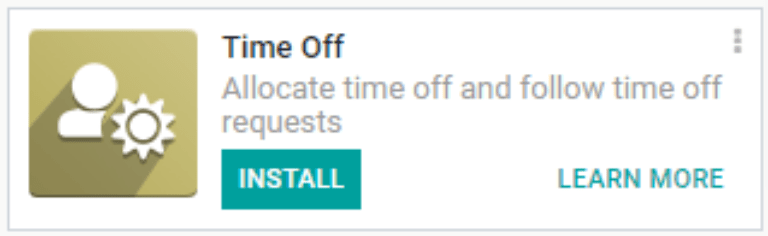
Bước cuối cùng là cấu hình đúng các trung tâm làm việc. Đối với quy trình công việc này, cần phải có ít nhất hai trung tâm làm việc: một trung tâm không có sẵn và một giây nhận được đơn đặt hàng công việc mà bên kia không thể chấp nhận. Nếu không có trung tâm làm việc thứ hai được cấu hình, Odoo không thể định tuyến các đơn đặt hàng công việc khỏi trung tâm làm việc không có sẵn và họ sẽ chồng chất trong hàng đợi của nó.
Để tạo một trung tâm làm việc, điều hướng đến: Sản xuất -> Cấu hình -> Trung tâm làm việc -> Tạo.
Đảm bảo rằng cả hai trung tâm làm việc đều có cùng một thiết bị được liệt kê trong tab Thiết bị. Điều này đảm bảo rằng các hoạt động được thực hiện tại một trung tâm làm việc cũng có thể được thực hiện ở bên kia.
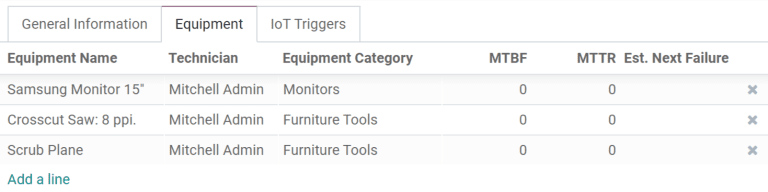
Đối với trung tâm làm việc sẽ không có sẵn, hãy chọn trung tâm làm việc thứ hai trên :guilabel:`Menu thả xuống lệnh làm việc thay thế. Bây giờ, Odoo đã biết gửi đơn đặt hàng công việc đến trung tâm làm việc thứ hai khi lần đầu tiên không có mặt vì bất kỳ lý do gì.
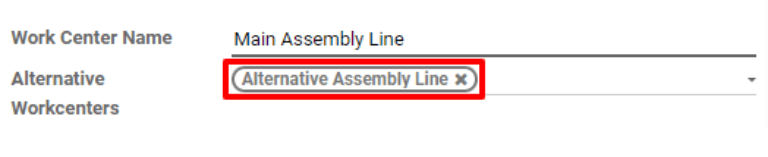
Thêm thời gian nghỉ cho một trung tâm làm việc¶
Với cấu hình đã hoàn thành, thời gian nghỉ giờ có thể được gán cho trung tâm làm việc sẽ không có sẵn. Bắt đầu bằng cách điều hướng đến: Sản xuất -> Cấu hình -> Trung tâm làm việc và chọn Trung tâm làm việc bị ảnh hưởng. Nhấp vào Chỉnh sửa, và sau đó là ↗ (Liên kết ngoài) Nút bên cạnh Giờ làm việc Menu thả xuống.
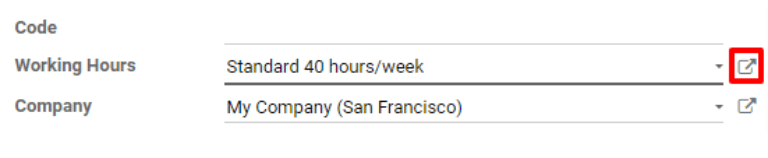
Một cửa sổ bật lên xuất hiện, có tiêu đề Mở: Giờ làm việc. Giờ làm việc tiêu chuẩn cho trung tâm làm việc được liệt kê ở đây, cùng với nhiều chi tiết khác về nó. Vì chế độ nhà phát triển đã được bật, có một nút Thời gian tắt ở phía trên bên phải của cửa sổ bật lên. Nhấp vào nó để được đưa đến trang Thời gian tài nguyên Tắt.
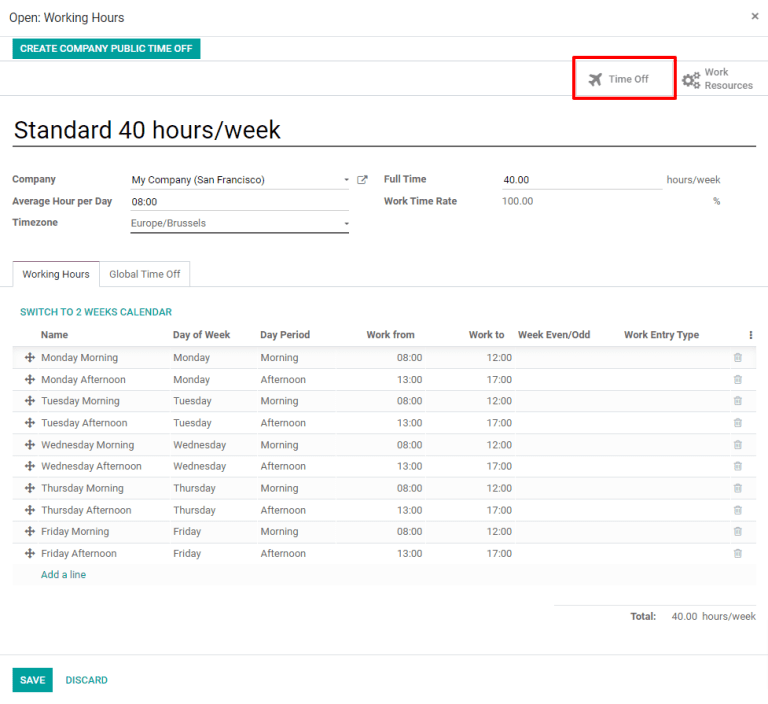
Trên trang này, nhấp vào Tạo để định cấu hình một mục nhập thời gian mới. Trên biểu mẫu thời gian nghỉ, lưu ý Lý do cho việc đóng cửa trung tâm làm việc (bị hỏng, bảo trì, v.v.) Ngày bắt đầu và Ngày kết thúc để chỉ định khoảng thời gian mà trung tâm làm việc sẽ không có sẵn. Nhấp vào Lưu và thời gian nghỉ cho trung tâm làm việc được đăng nhập vào ODOO.

Đơn đặt hàng đến một trung tâm làm việc thay thế¶
Khi một trung tâm làm việc nằm trong khoảng thời gian tắt thời gian được chỉ định, các đơn đặt hàng công việc được gửi đến nó có thể được tự động chuyển đến một trung tâm làm việc thay thế bằng cách sử dụng nút Kế hoạch.
Bắt đầu bằng cách tạo đơn đặt hàng sản xuất mới bằng cách chọn: Hoạt động -> Đơn đặt hàng sản xuất -> Tạo. Trên mẫu đơn đặt hàng sản xuất, chỉ định một Sản phẩm sử dụng Trung tâm làm việc không có sẵn cho một trong các hoạt động của nó. Nhấp vào Xác nhận để xác nhận thứ tự công việc.
Trên đơn đặt hàng công việc được xác nhận, chọn tab Lệnh làm việc. Theo mặc định, Trung tâm làm việc không có sẵn được chỉ định trong cột Lệnh làm việc. Ngoài ra còn có một màu xanh lá cây :guilabel: nút Kế hoạch ở phía trên bên trái của trang.
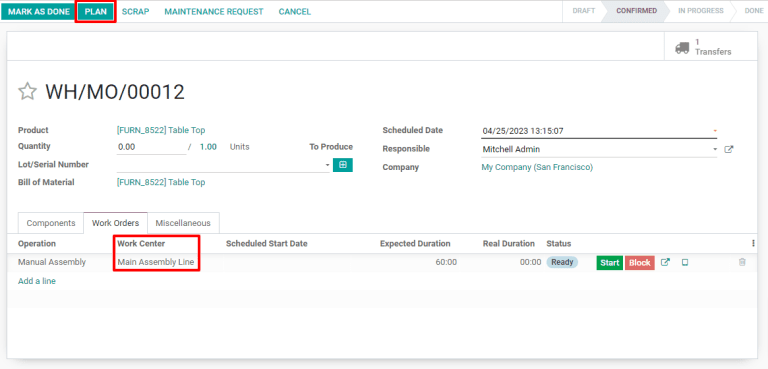
Nhấp vào Kế hoạch và trung tâm làm việc được liệt kê trong tab Lệnh làm việc được tự động thay đổi thành trung tâm làm việc thay thế.
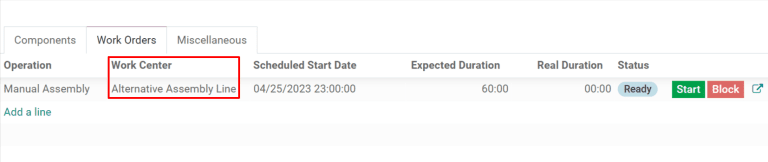
Khi khoảng thời gian nghỉ cho Trung tâm làm việc không có sẵn kết thúc, Odoo nhận ra rằng trung tâm làm việc có sẵn trở lại. Tại thời điểm này, nhấp vào nút Kế hoạch không định tuyến đơn đặt hàng công việc đến một trung tâm làm việc thay thế trừ khi giao dịch đầu tiên có công suất.